Win8共享无线网络设置图文教程
发布时间:2013-02-18 22:25:13作者:知识屋

Win8共享无线网络设置图文教程
前提条件:Win8怎么设置无线热点 Win8笔记本做无线热点教程
1、系统是WIN8可上网的电脑
2、无线网卡支持承载网络(最好更新到最新的无线网卡驱动),建议下载驱动精灵自动更新到最高版本!
设置步骤
win8的虚拟基站功能,将一台能上网的电脑(当然得有无线网卡了)虚拟成一个无线基站,共享网络连接。
1.怎样看你网卡支不支持承载网络了?已管理员模式运行CMD 输入命令行 netsh wlan show drive 如果支持 会显示为 是 。
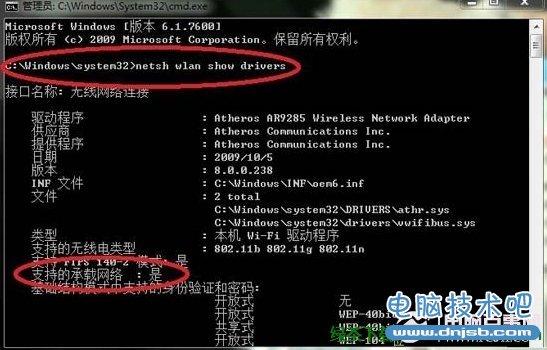
2.下面就搭建承载网络 输入 netsh wlan set hostednetwork mode =allow ssid=你想用的名称(比如hjq) key=你想用的密码(比如huangjianqiang似乎密码至少8位还是13位)提示承载网络设置成功www.zhishiwu.com

3.此时在网络和共享中心的更改适配器设置里面可以看到一个多的虚拟网卡 “无线网络连接2” Microsoft Virtual WiFi Miniport Adapter.
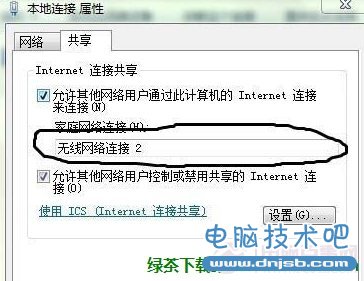
这时在本地连接 的网卡属性里面 选择 共享, 下拉菜单选择无线网络连接2 ,然后选择 共享,两个对勾都点上。
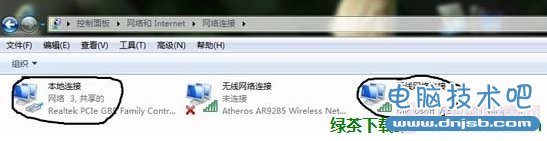
4.打开无线网卡 输入命令行
netsh wlan start hostednetwork 启动承载网络 www.zhishiwu.com

5.用其他电脑或者手机,开始扫描wifi 用你设置的密码登陆就可以了
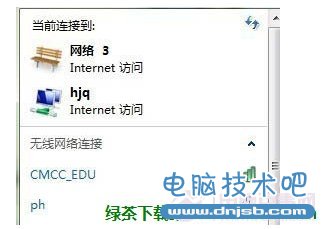
6.不过每次开机这个站点并不会自动启动,还须手工启动,就是如上所说以管理员身份在命令提示符里再次运行 netsh wlan start hostednetwork。不过我采取的办法是建立一个批处理文件,用记事本输入以下内容:netsh wlan start hostednetwork,另存为“打开虚拟基站.bat”
提示:此命令只有管理员权限才能正常运行,所以你就打开无线网卡后,点右键“以管理员身份运行” 。教程就到这里了~都可以连上无线网络了吧,本教程来自网络,电脑技术吧编辑并未验证过,有兴趣的朋友可以试试喔!
相关知识
-

win8系统网页图片不显示怎么办 win8系统无法显示网页图片解决方法教程
-

Win8系统显示器颜色不正常怎么办 Win8系统显示器颜色不正常的解决步骤
-

Win8系统怎么去除复选框 Win8系统去除复选框的详细步骤
-
如何在Win8系统创建空白文件夹 在Win8系统创建空白文件夹的方法
-

Win8资源管理器无响应怎么回事 Win8资源管理器无响应处理的方法步骤
-

怎么用Win8系统的文件反选功能 教你使用Win8文件反选功能的方法
-

Win8系统怎么恢复经典开始菜单 Win8恢复经典开始菜单的详细步骤
-

Win8系统安装软件经常出现防火墙弹窗怎么办 Win8系统安装软件经常出现防火墙弹窗解决方法
-

Win8系统怎么使用自带工具解决硬盘坏道问题 Win8系统使用自带工具解决硬盘坏道问题方法
-
Win8系统截图工具怎么锁定到任务栏 Win8系统截图工具锁定到任务栏方法图文详解
软件推荐
更多 >-
1Win8专业版安装序列号密钥key
2012-08-10
-
2
[下载]Win8 Pro 专业版 RTM(32位&64位)泄露下载 (含简体中文
-
3
Windows8 各版本区别详解【核心版、Pro专业版、Enterprise企业版
-
4
98元购买Windows8 专业版 谁都可以买到!
-
5
【MSDN官方原版】Windows Embedded 8.1 简体中文/繁体中文/正体
-
6
win8 宽带连接 错误651问题
-
7
Win8 RTM 32/64位专业版ISO镜像BT下载
-
8
Win8+Win8.1 MSDN官方版下载【简体中文+繁体中文+英文】
-
9
Windows8怎么修改桌面壁纸?
-
10
Win8消费者预览中文版安装密钥/激活码发布!



























